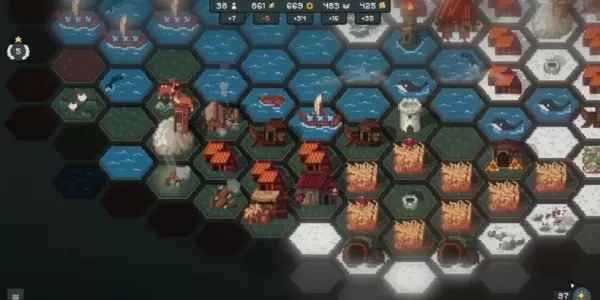删除准备好的mod是否准备好:综合指南
Ready或Not的改装社区提供了令人兴奋的增强功能,但是MOD有时会导致不稳定或防止与未模型玩家的多人游戏会议。本指南详细介绍了如何完全删除游戏中的所有mod。
拆除mod的方法
无论您使用MOD安装方法(Nexus Mod Manager,Mod.io或手册),这些步骤都将有效地删除所有mod:
1。取消订阅:准备就绪。在游戏中的mod菜单中,请退订所有活动mod。这样可以防止删除后重新下载。关闭游戏。
2。删除游戏文件:打开Steam,右键单击“准备就绪或不在库中),选择属性,然后安装文件,最后浏览。导航到游戏的目录:``''>content'paks''。删除paks'文件夹中的所有 *文件,然后删除paks'文件夹本身。 3。**删除本地appdata文件:**按Windows+R,键入%LocalAppData%`,然后按Enter。找到“准备就绪或不是“文件夹”,然后导航到```````''> paks)''。在此位置删除“ paks”文件夹。
4。验证游戏文件:在Steam中,右键单击是否准备就绪,转到属性>已安装的文件>验证游戏文件的完整性。这样可以确保游戏的核心文件完好无损。
5。可选的重新安装:对于完全清洁的板岩(建议您再次使用mod),请考虑是否准备好重新安装。
为什么要删除mod?
虽然mods可以增强是否准备就绪,但有几个原因值得拆除:
- 稳定性问题:由社区创建的mod,可以引入错误,故障和错误。删除它们通常会解决这些问题。
- 多人游戏兼容性: mods阻止与未安装相同修改的朋友一起玩。删除mod可确保兼容性。
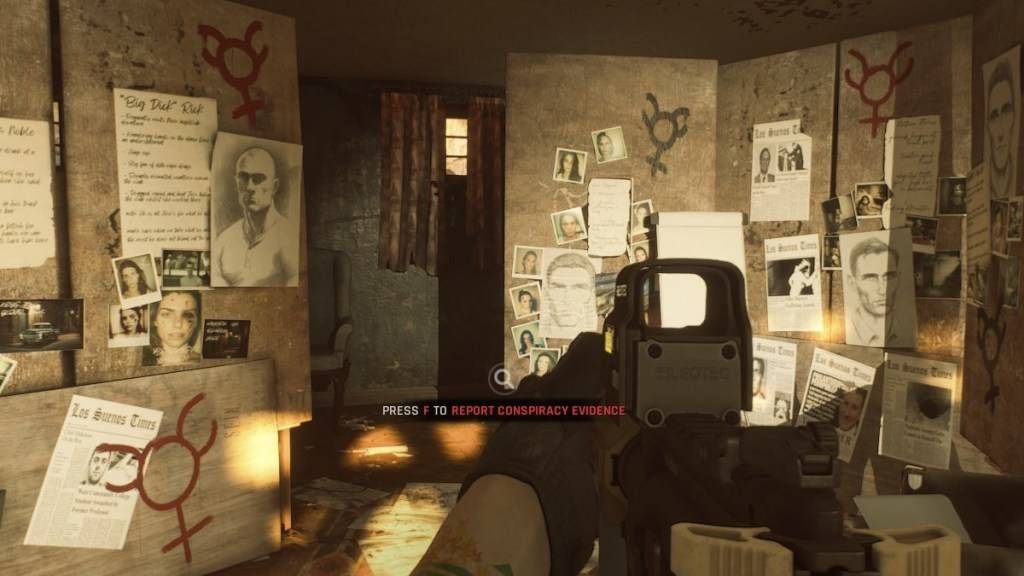
现在可以在PC上使用或不可用。